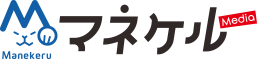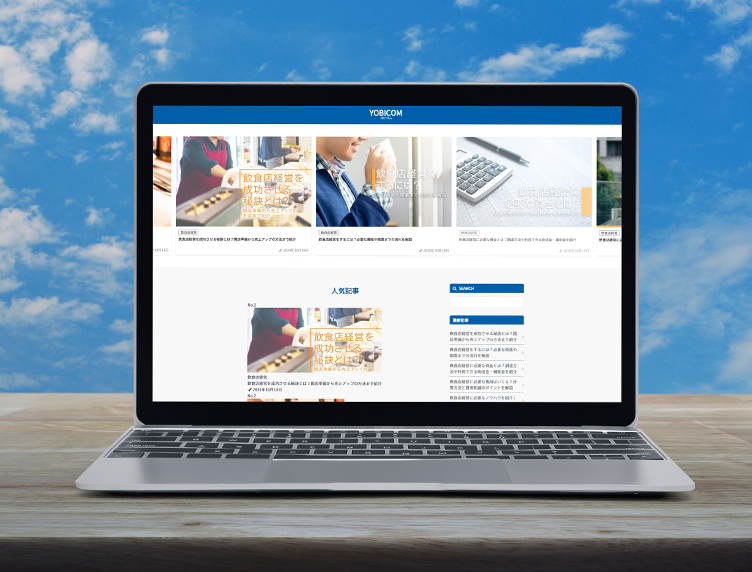お気に入りのユーザーと写真や動画をメインとして投稿を楽しめるSNSがInstagramです。たくさんの機能を組み合わせてより楽しめるためにも基本機能からおさえておきたいものです。今回はInstagramについて始め方や基本設定、便利機能など幅広く解説していきます。
目次
Instagram(インスタグラム)とは?
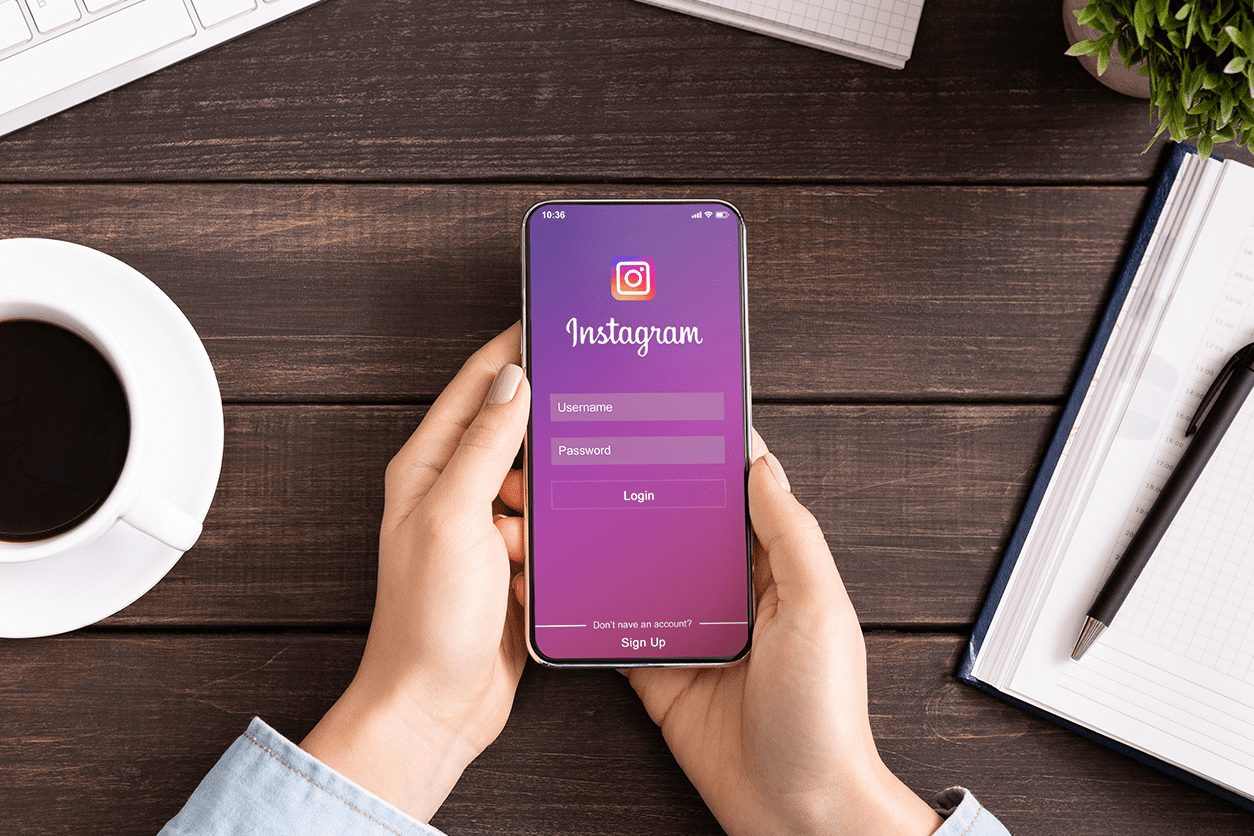
Instagramとは、写真や動画を共有できる無料のSNSです。スマートフォンで撮影した写真や動画を加工して投稿でき、他のユーザーの投稿をタイムライン上で閲覧することができます。
また、総務省による「令和4年度情報通信メディアの利用時間と情報行動に関する調査報告書」によると、Instagramの利用者は年々増加傾向にあり、令和4年では10〜20代の約7割が利用しているとの調査結果もあります。
Instagram以外の主なSNSとして「X」と「Facebook」がありますが、主な違いは下記の通りです。
| X(旧:Twitter) | ・テキストをメインとしたSNS ・写真や動画を投稿することもできますが、基本的には短い文章でコミュニケーションを行います。 ・リポストと呼ばれるシェア機能で気軽に情報をシェアできるため、拡散力のあるSNS |
| Facebook(フェイスブック) | ・Instagramと同じように写真や動画を投稿できますが、実名での登録が推奨されています。 |
参考:「令和4年度情報通信メディアの利用時間と情報行動に関する調査報告書」(総務省)
Instagram(インスタグラム)の始め方

Instagramを始めてみたいという場合、どのような手順が必要なのでしょうか。ここでは、Instagramを新規登録する際の手順について解説します。
アカウントを登録する
Instagramを始めるためには、アプリのダウンロードが必要です。iPhoneであれば「App Store」、Androidであれば「Google Play」からInstagramを検索して、アプリをダウンロード、インストールをします。
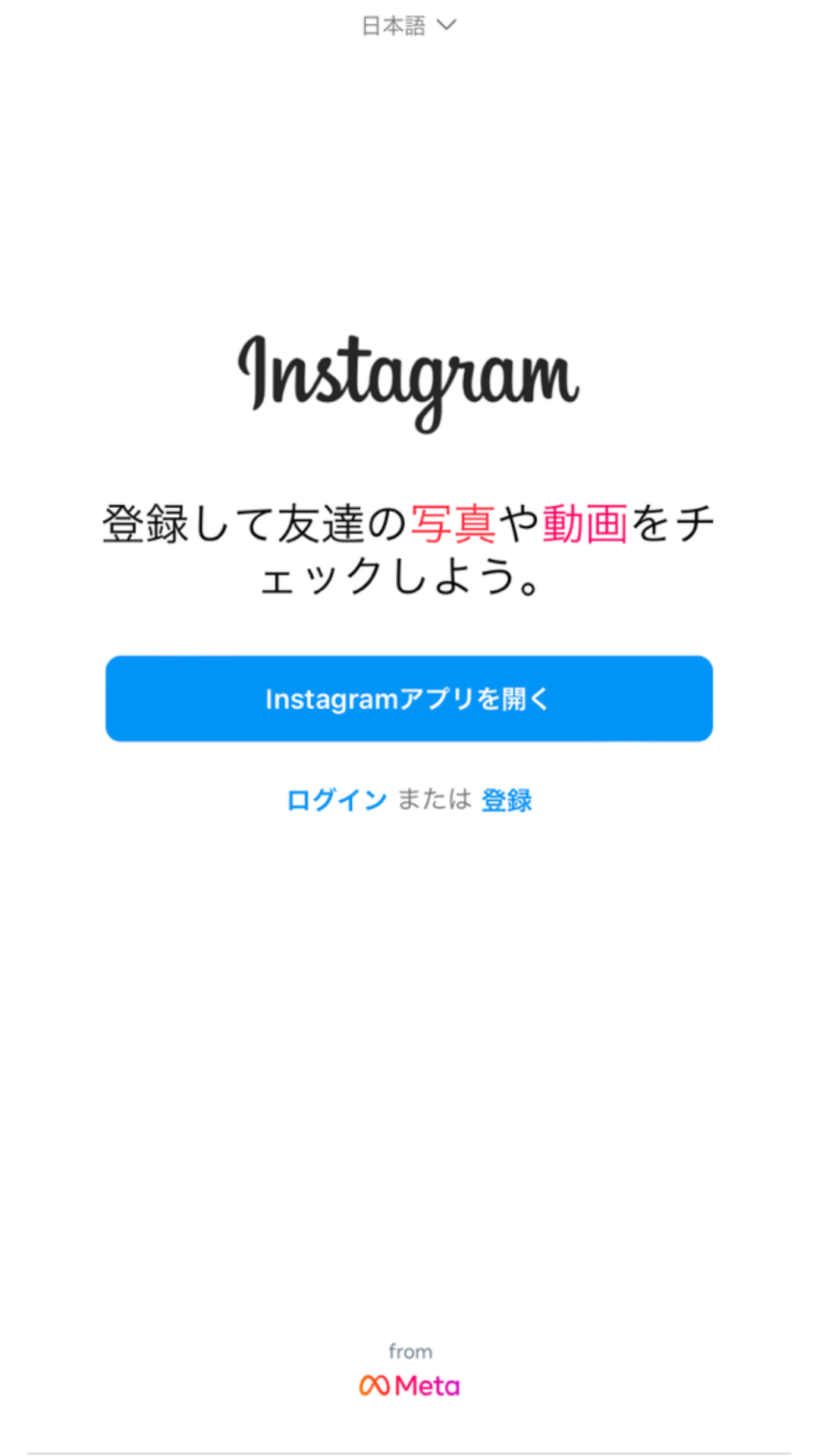
Instagramは、すでにFacebookアカウントを持っている場合には新規登録しなくてもアカウントを紐づけることができます。ただし、アカウントを持っていない場合や、Facebookアカウントと紐づけをしたくないという場合には、Instagramアプリをインストールして新規登録するとよいでしょう。
Instagramアプリを起動後に表示されるTOP画面で、「新しいアカウントを作成」ボタンをタップします。「電話番号またはメールアドレスを入力」と表示されたら、いずれかを入力して次に進みましょう。電話番号を入力する際には国際電話識別番号部分が「JP +81」となっているかを確認します。その後、電話番号ならSMS、メールアドレスならメールで認証コードが届くので、届いた認証コードを入力し、次へ進みましょう。
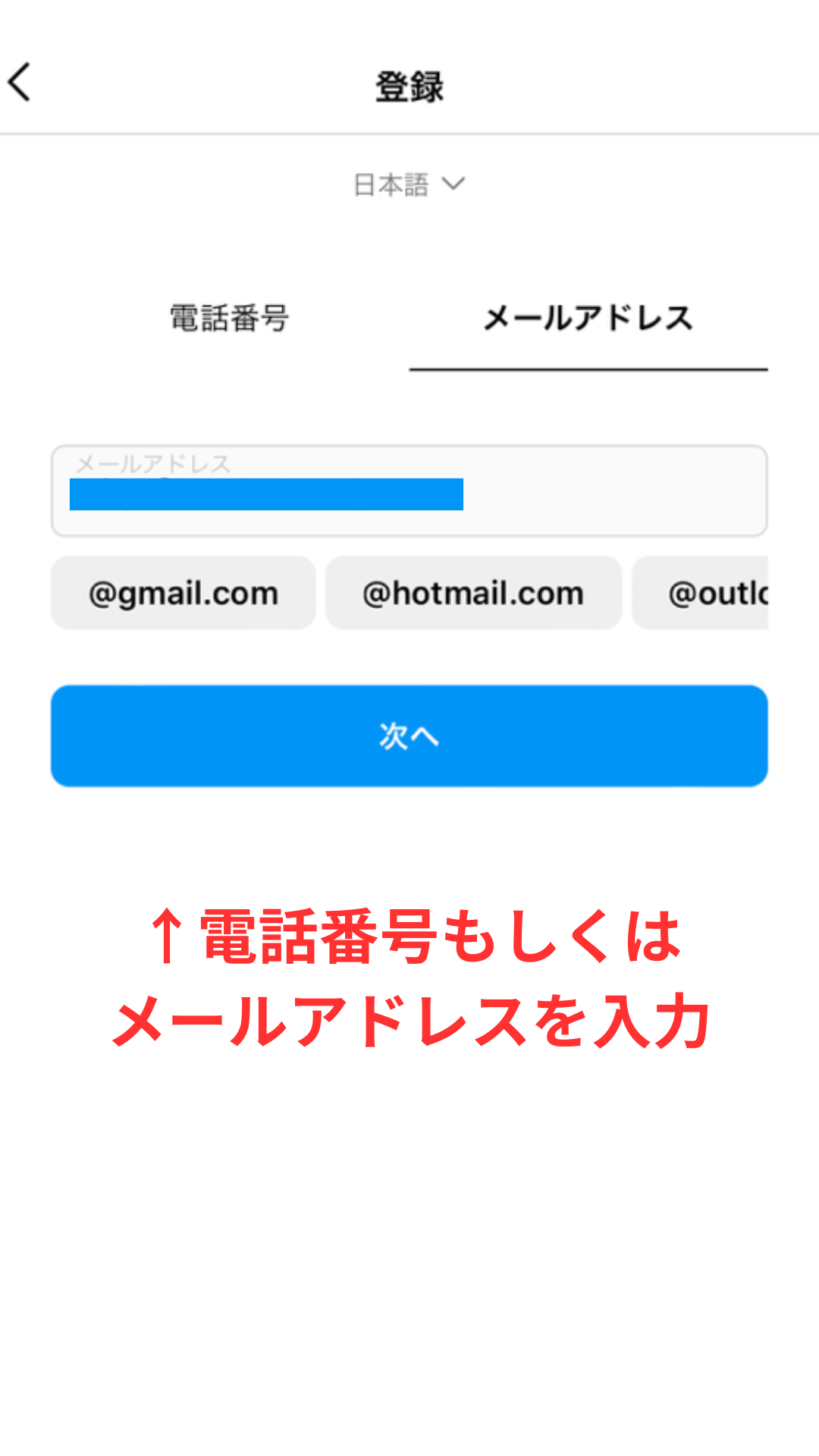
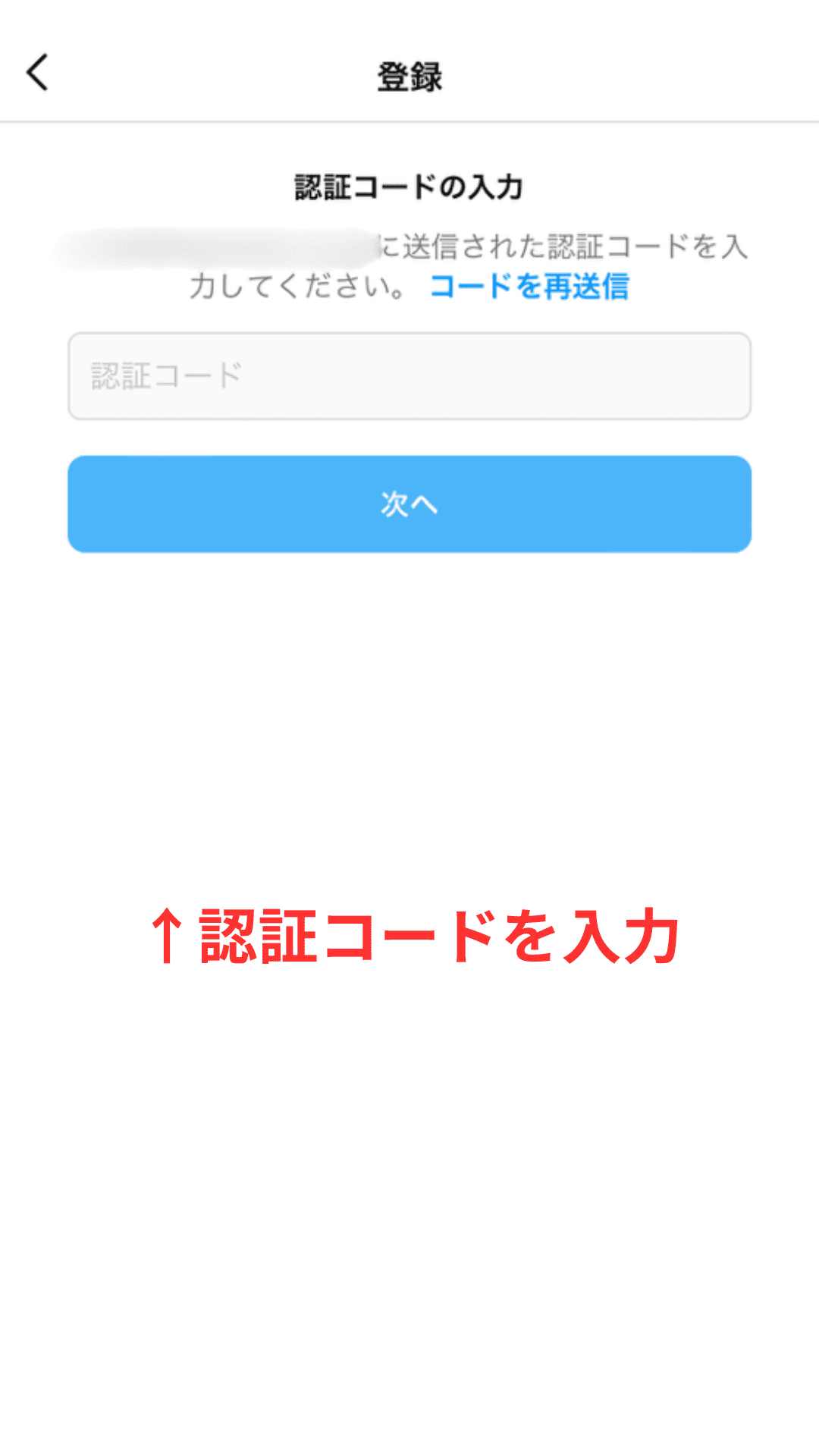
続いて名前とパスワードを入力します。本名である必要はありません。パスワードはログイン時に必要になるため、忘れずにメモをしておきましょう。また、アカウントの新規登録には生年月日の入力も必要です。
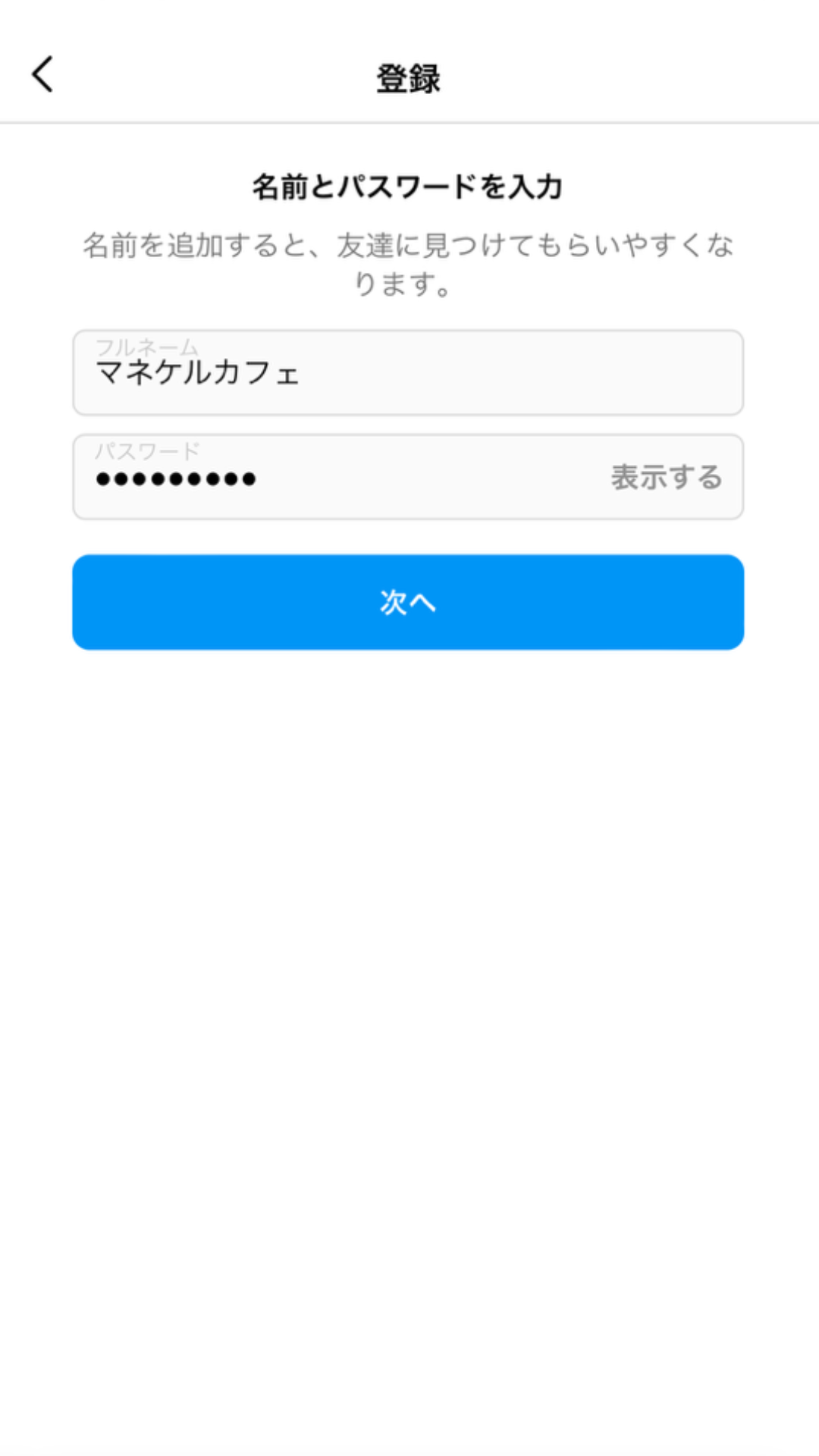
次にユーザーネームを決めます。ユーザーネームは投稿時の投稿者名として表示されます。暫定的にメールアドレスなどが付与されることもありますが、アカウント作成後でも変更は可能です。
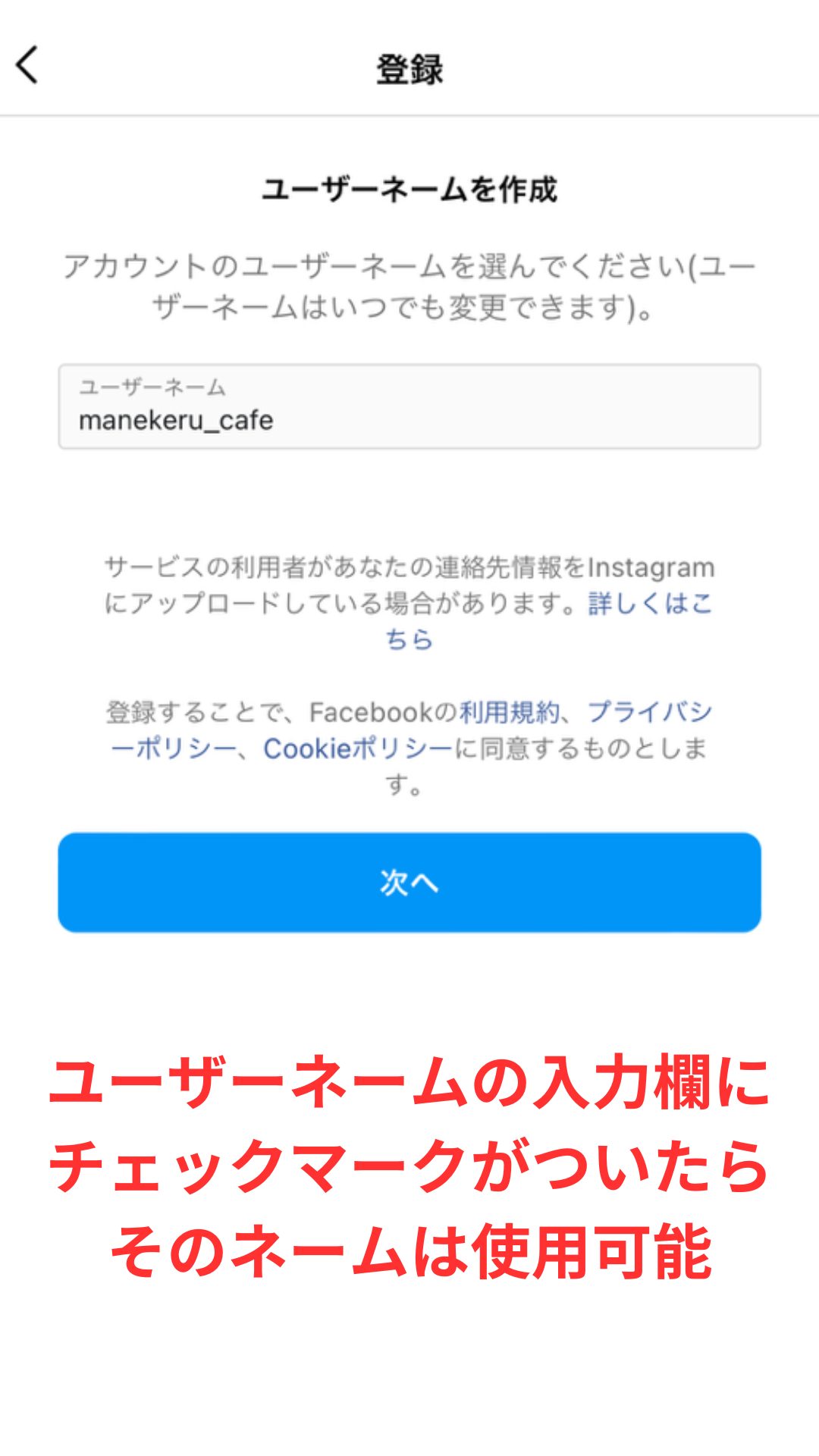
フォローする友達を見つけやすくするために、Facebookアカウントやスマートフォンにある電話帳との連携を尋ねられます。避けたい場合にはスキップすることも可能です。こちらも後から変更できます。
なお、誕生日の入力も求められるので、生年月日を入力して進みましょう。公開プロフィールには表示されません。ビジネスやペットに関するアカウントの場合でも、ご自身の誕生日の入力をするように案内されます。
最後にはプロフィール写真の設定や、おすすめアカウントのフォロー案内が表示されますが、これらも後から変更できるのでひとまずスキップしても構いません。
プロフィールを設定する
アカウント登録が完了したら、プロフィールの設定をします。画面右下の丸いボタンをタップしてプロフィール画面へ遷移します。プロフィール画面の各項目は下記のとおりです。
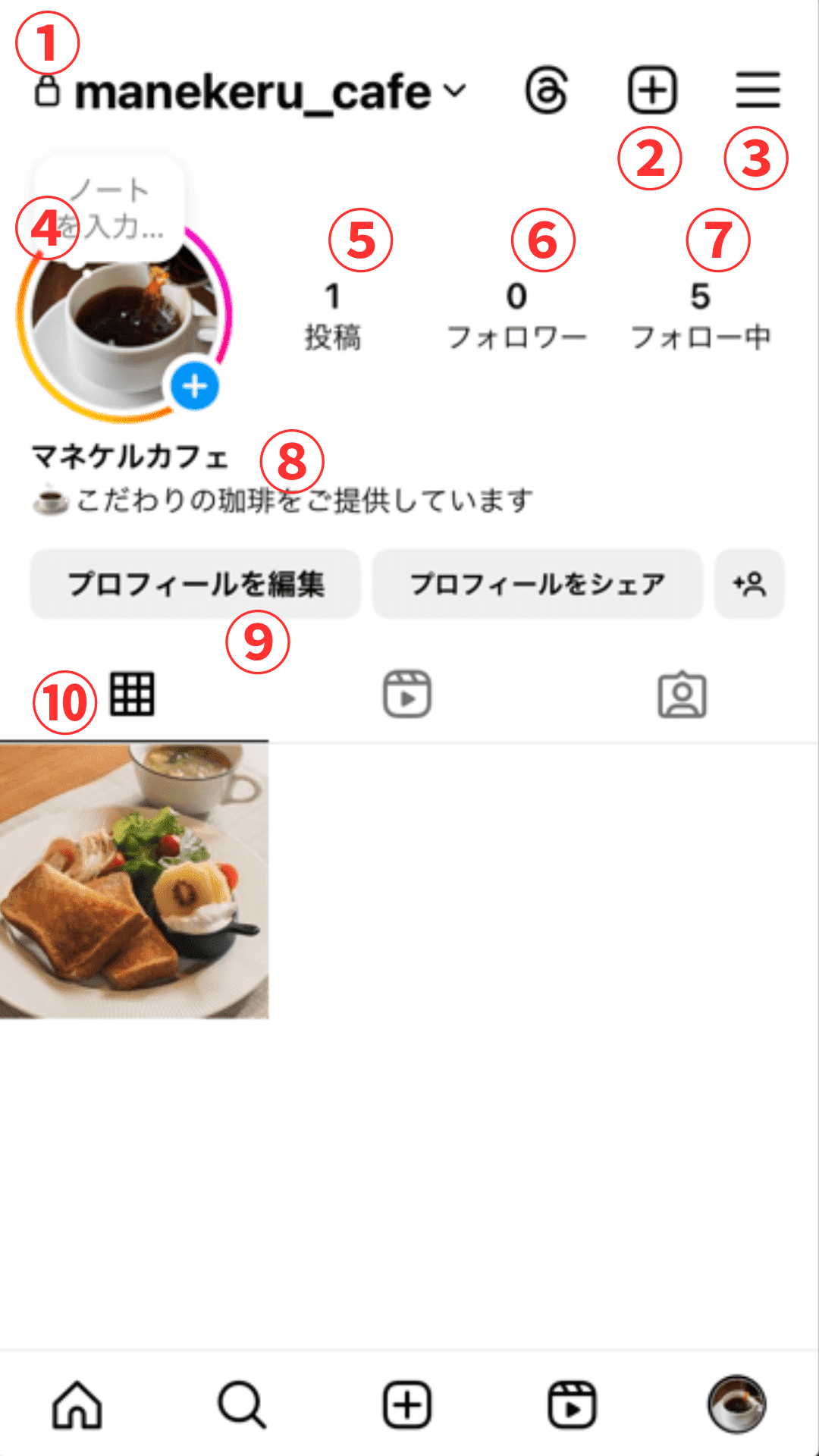
| 1 ユーザーネーム | 自分のユーザーネームが表示されます。 |
| 2 写真・動画投稿ボタン | Instagramに写真や動画を投稿します。 |
| 3 設定メニュー | オプション設定メニューを開きます。 |
| 4 プロフィール画像 | 自分を表すイメージ画像を設定します。 |
| 5 自分の投稿数 | 過去投稿したコンテンツの数が表示されます。 |
| 6 フォロワーの数 | 自分をフォローしている人の数が表示されます。 |
| 7 フォローしている人の数 | 自分がフォローしている人の数が表示されます。 |
| 8 名前・プロフィール | 詳細なプロフィールが表示されます。 |
| 9 プロフィールを編集 | 自分のプロフィール内容を編集します。 |
| 10 自分の投稿一覧 | 過去の投稿が一覧で表示されます。 |
「プロフィールを編集」のボタンを押すと編集画面が開くので、写真や自己紹介文、性別、年齢などの各項目を入力します。すべて任意なので、必要な項目だけで問題ありません。
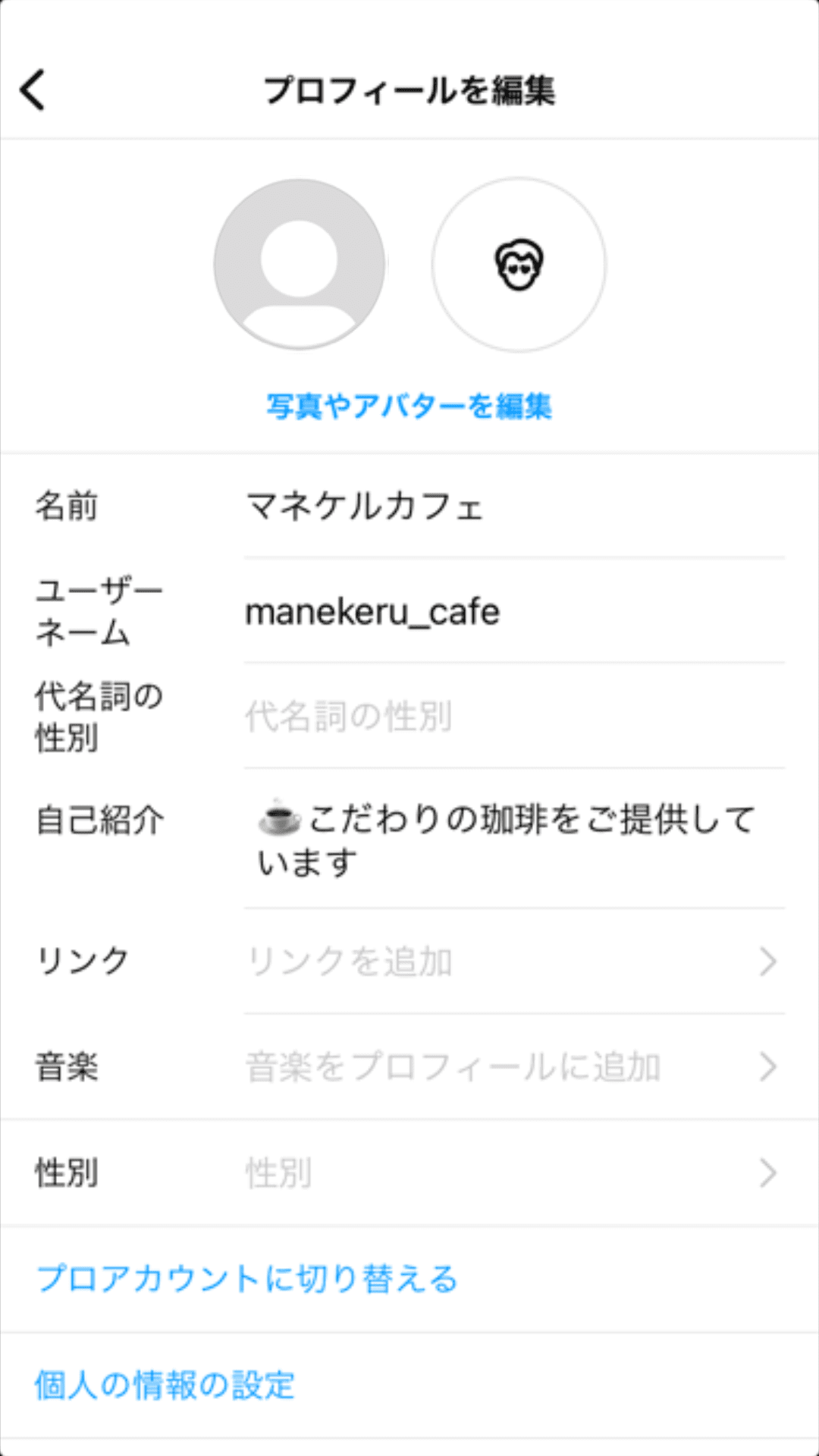
プロフィール写真は円形で表示されるので、好みの写真をトリミングをして反映しましょう。ホームページなど外部のサイトへ誘導したい場合は「リンク」にURLを設置できます。
Instagram(インスタグラム)のホーム画面の見方
Instagramではホーム画面がタイムラインとなっていて、フォローしたアカウントやおすすめされた投稿が表示されます。ホーム画面の内容は下記のとおりです。
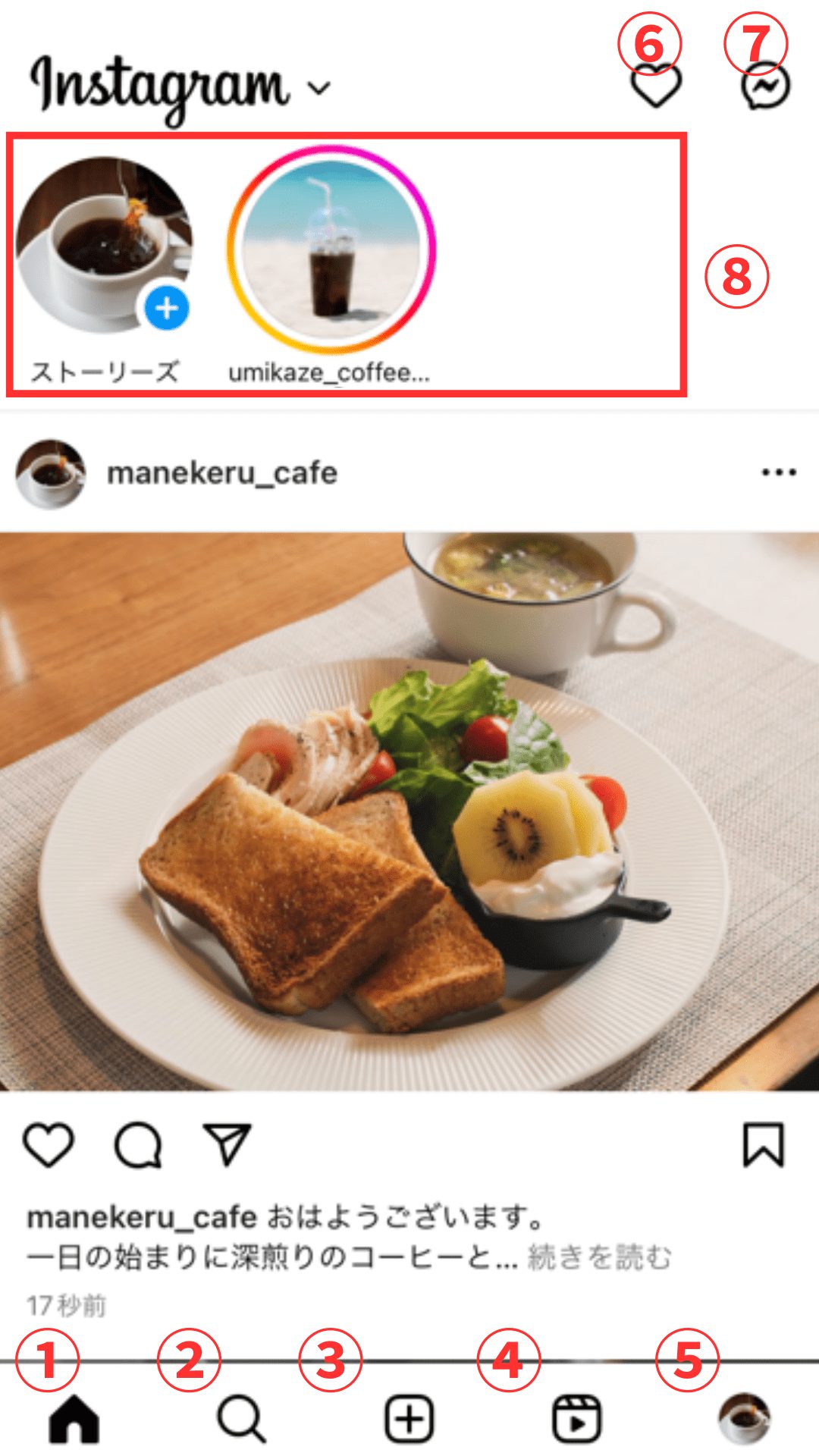
| 1 ホーム | 自分の投稿や、フォローしているユーザーの投稿、及びハッシュタグの投稿などがタイムラインで流れます。 |
| 2 検索 | Instagram内での検索が行える画面に移動し、デフォルトではおすすめ投稿が表示されます。 |
| 3 投稿の追加(作成) | フィード、ストーリー、リールの作成とライブ配信の開始ができます。 |
| 4 リール動画 | リール動画だけを閲覧できる画面に移動します。 |
| 5 プロフィール | 自分のプロフィールと投稿が表示される画面に移動できます。プロフィールの変更や詳細設定、投稿の編集などもここから行えます。 |
| 6 アクティビティ | 自分の投稿へのいいねやコメント、フォローされた場合などの通知が表示されます。 |
| 7 メッセージ | Instagram内でおこなえるチャット機能を開くことができます。DM(ダイレクトメッセージ)などとも呼ばれ、他のアカウントと個別に非公開で交流することができます。投稿の共有やビデオ・音声通話も可能です。 |
| 8 ストーリーズトレイ | フォロー中のアカウントのストーリーが並ぶエリアです。公開中のストーリーがあるアカウントのアイコンが並んでおり、タップすることで投稿が開き再生されます。時間経過で自動で次の投稿に切り替わりますが、左スライドでスキップもできます。 |
Instagram(インスタグラム)の投稿方法
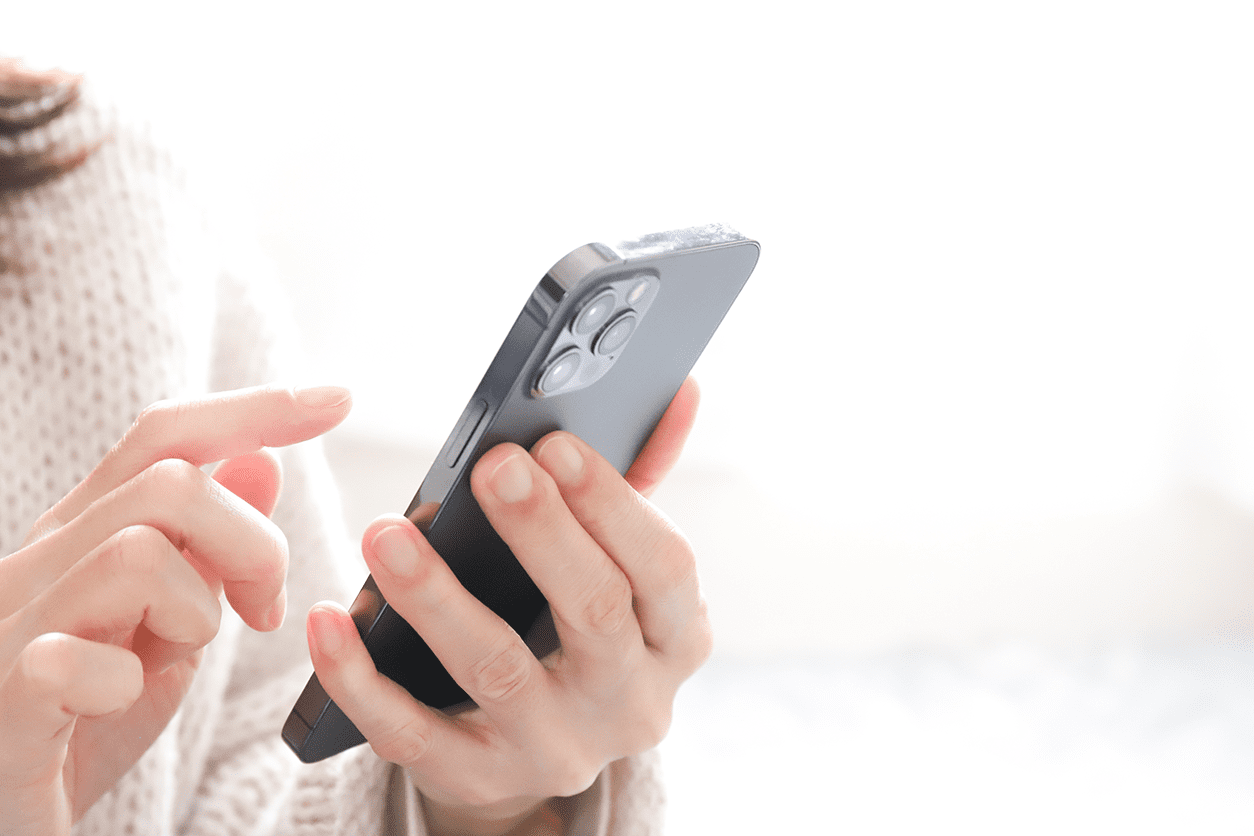
実際にInstagramに投稿をしてみましょう。ここではフィード投稿とストーリーズ投稿をそれぞれ紹介します。
フィード投稿の方法
「フィード投稿」とは、自身のタイムラインに写真や動画を投稿することを指します。投稿画面に進むには、プロフィール画面の右上にある「+」のボタンか、Instagramの画面下部にある「+」のボタンをタップします。
プロフィール画面の右上にあるボタンの場合、まずは投稿の種類を選ぶようになります。通常の画像や動画などのフィード投稿を行う場合は「投稿」を選択します。
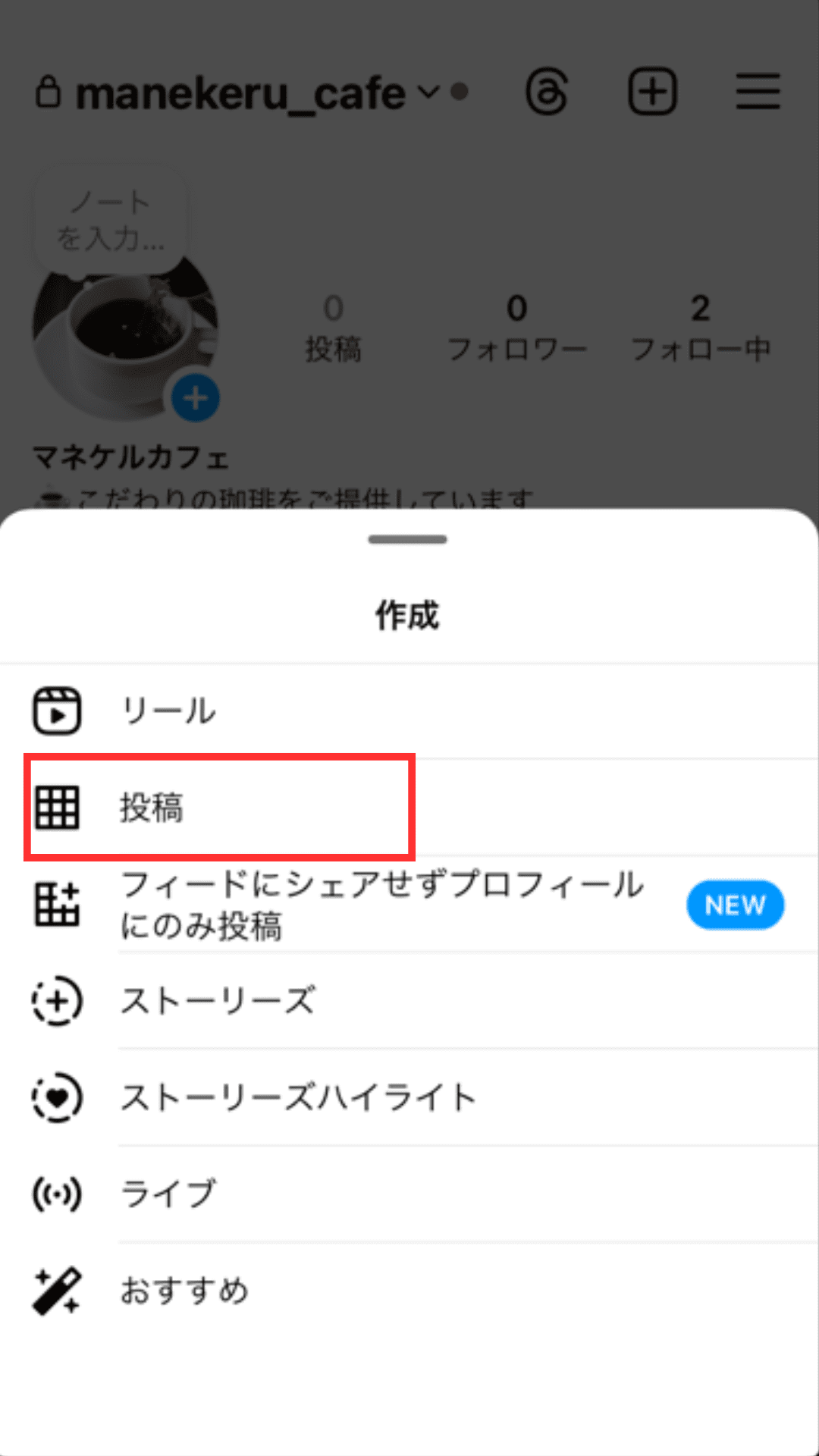
「投稿」のボタンをタップすると端末に保存されている画像が一覧で表示されます。なお、プロフィール画面からではなくInstagramの画面下部にある「+」のボタンをタップした場合は、投稿の種類の選択が無く、すぐにこの画面に移動します。
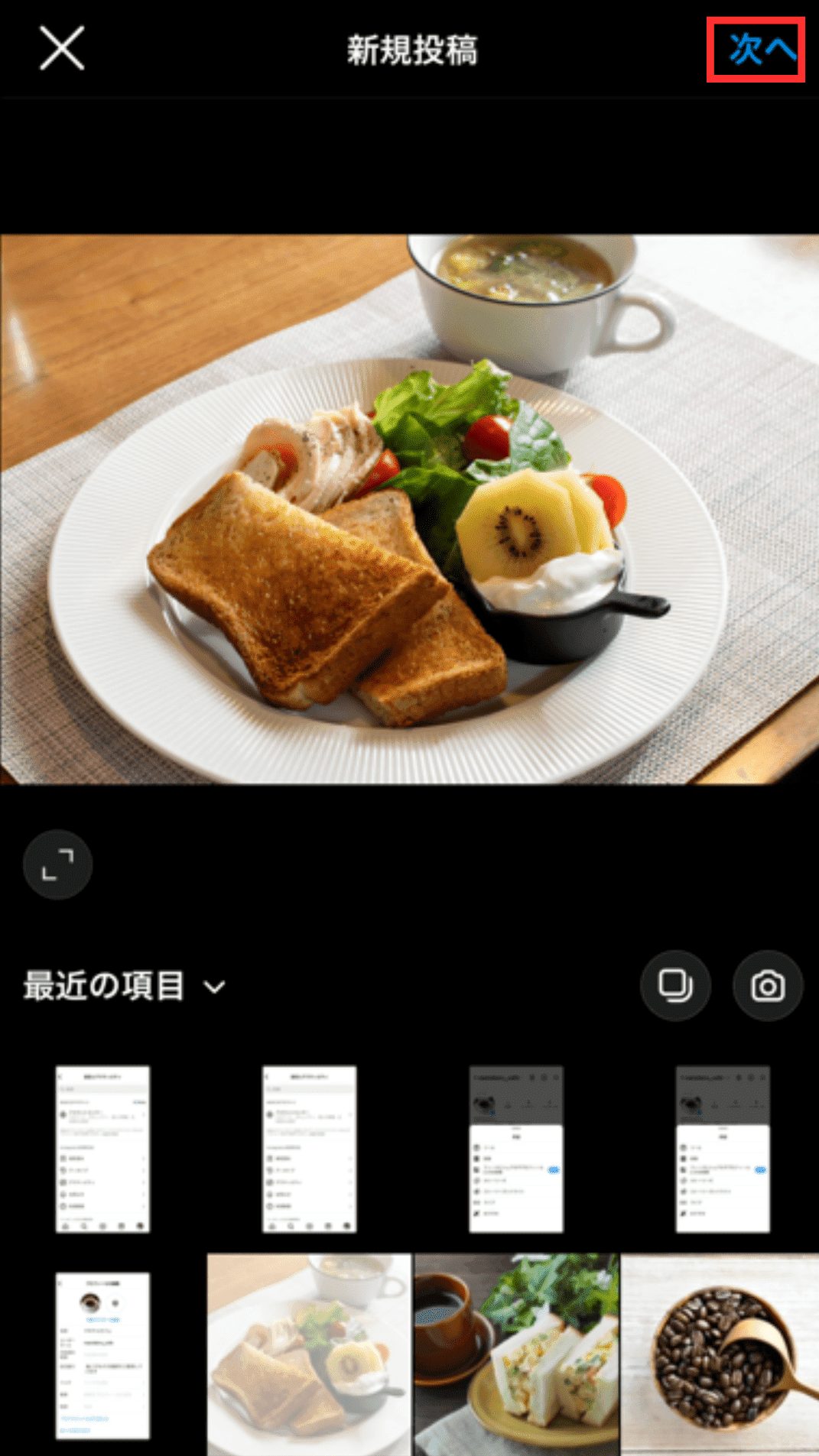
投稿したい画像を選択するか、新たに写真を撮影したい場合はカメラのアイコンから撮影ができます。画像をトリミングしたい場合は、指で画像を拡大したり縮小したりして調節ができます。カメラの左隣のアイコンを選択すると、複数枚の画像を一度にまとめて投稿することも可能です。フィード投稿では1度に最大10枚の写真や動画を選択できます。
「次へ」を押して画面が進むと、画像の編集画面に移動します。画像下には「フィルター」のメニューがあり、全体の色味の加工ができます。右上のアイコンからは明るさや彩度などの編集やBGMを沿えることができます。
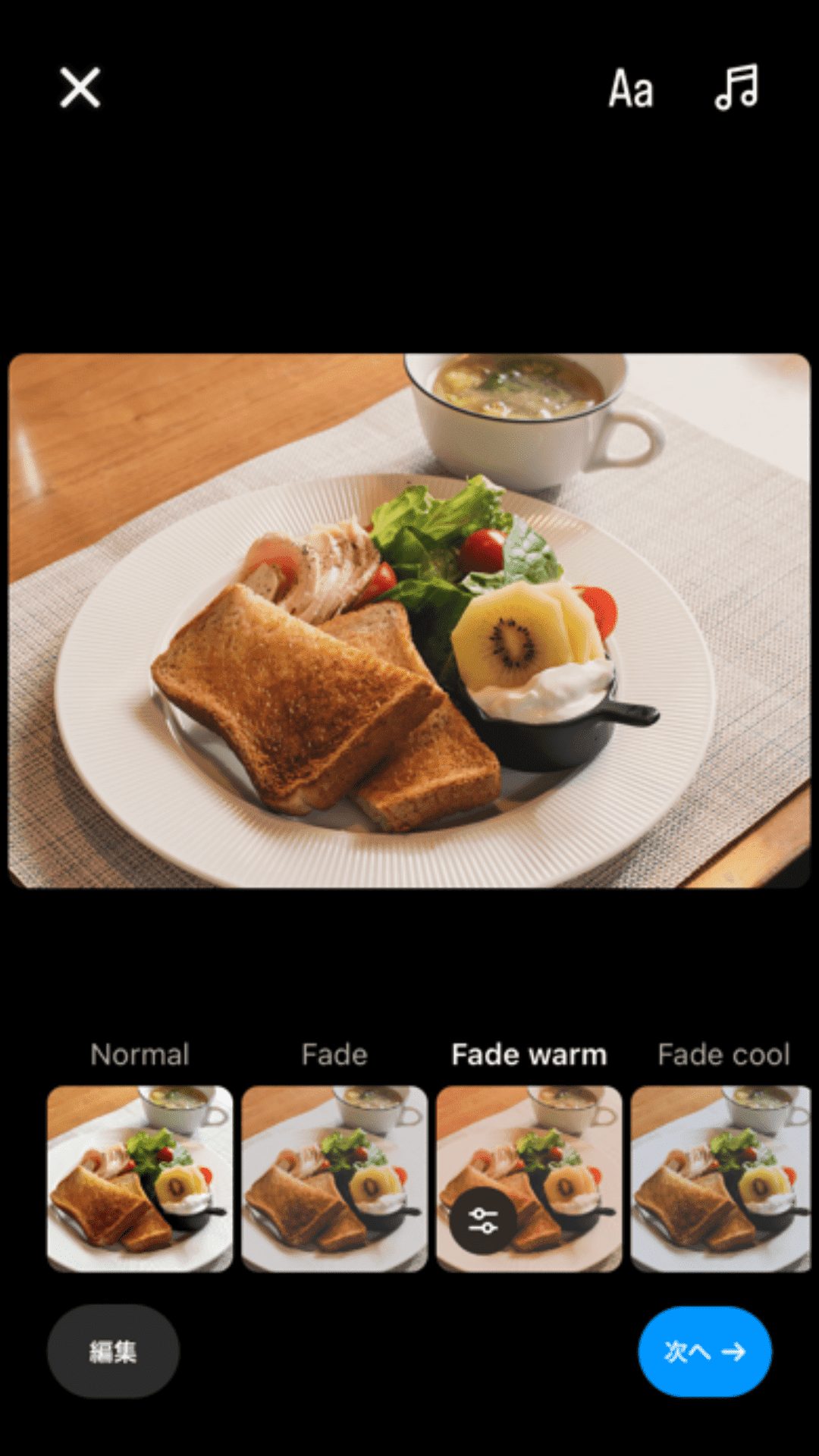
さらに「次へ」で画面を進めると、キャプションなどの投稿時の設定を行うことができます。キャプションとは写真や画像と一緒に投稿される説明文のことです。その他任意で他のユーザーをタグ付けしたり、写真に関連する地域を選んだりすることもできます。
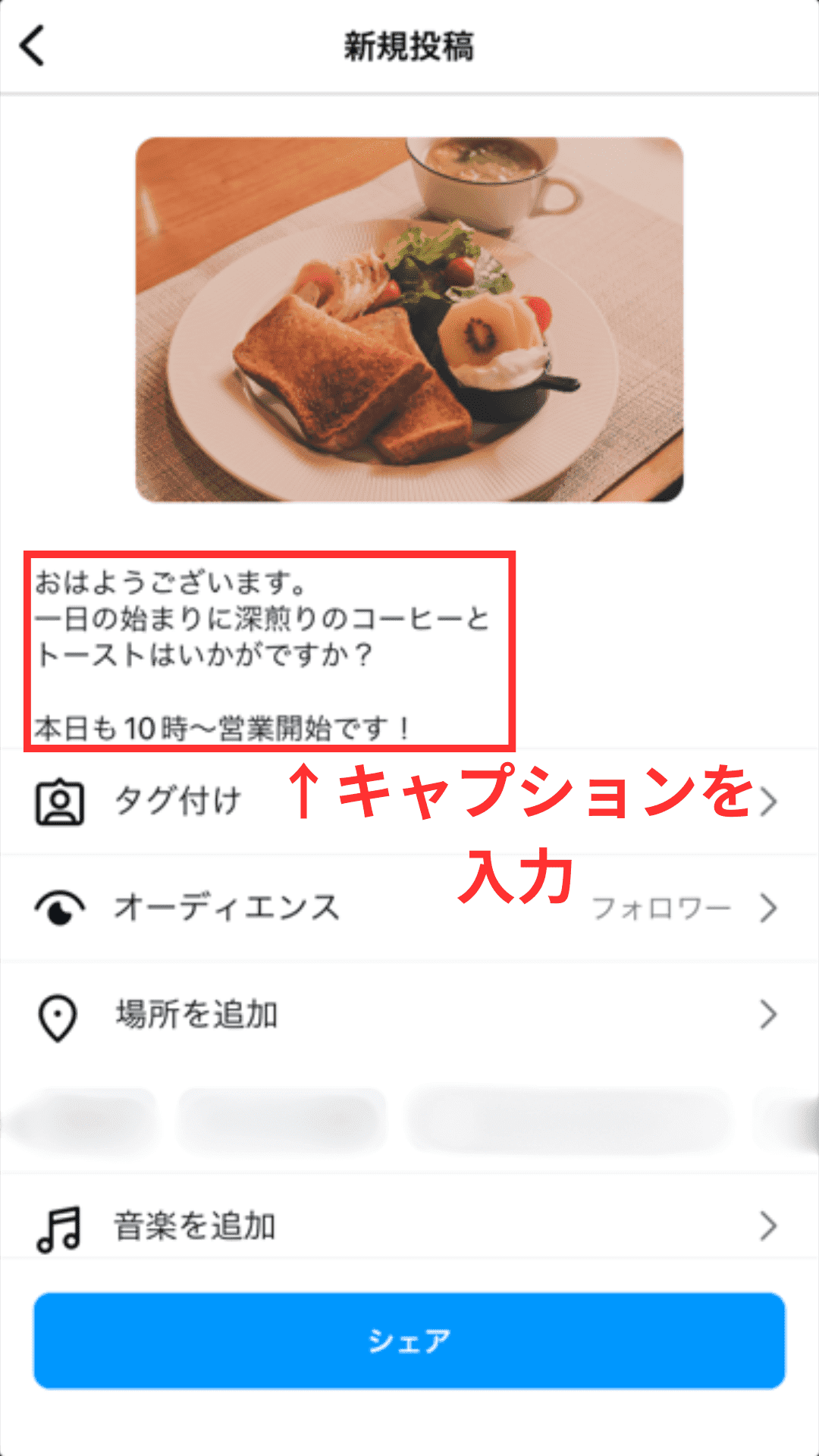
キャプションには「ハッシュタグ」をつけることもできます。ハッシュタグについて詳しくは後述しますが、自分の投稿につけておくとより多くの人に投稿を見つけてもらえる可能性があります。「#」をつけてその後に好きな文字を入力することで設定できます。
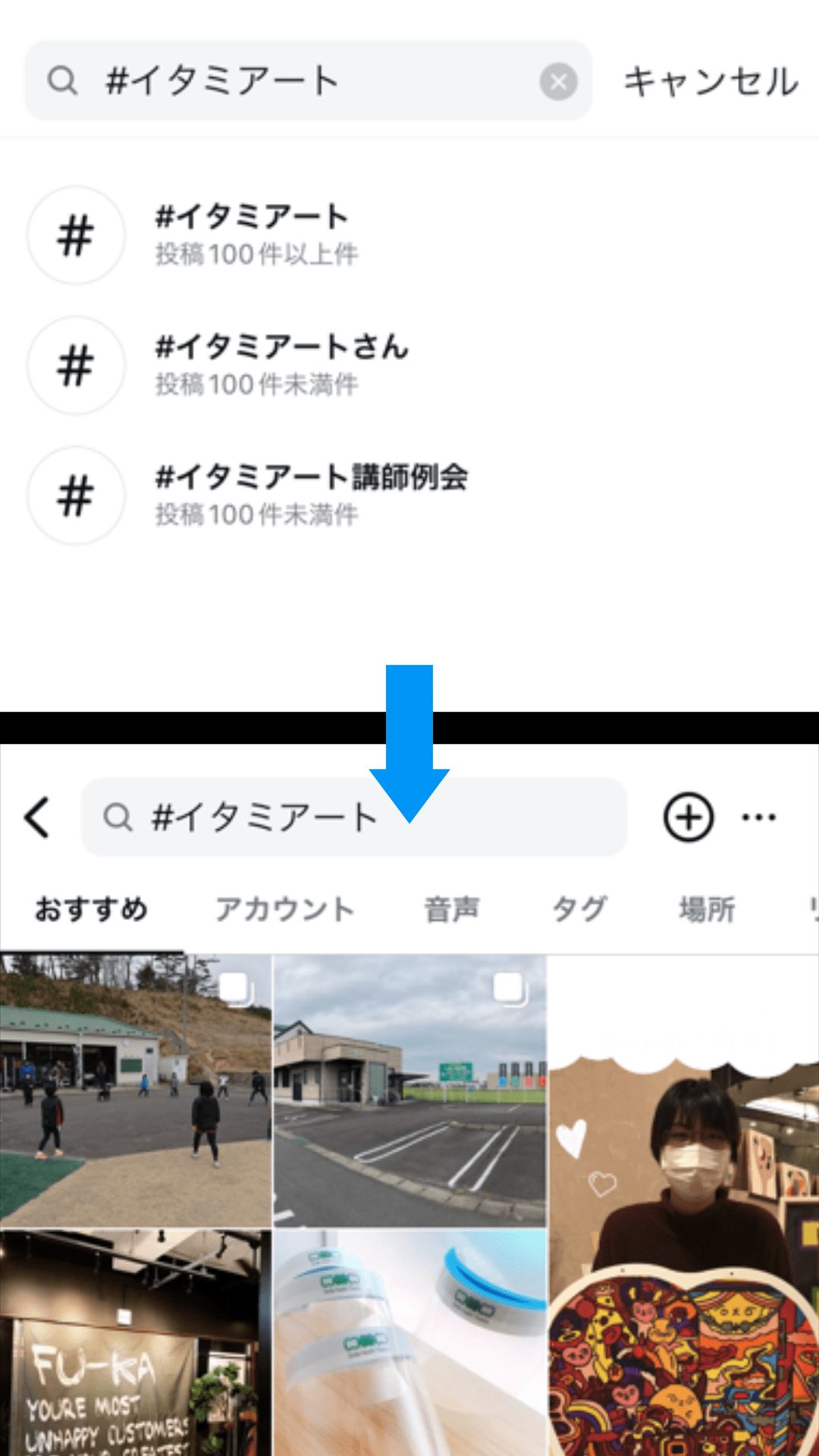
設定が完了したら「シェア」のボタンから投稿が完了します。タイムラインや自分のプロフィール画面に投稿が表示されているのを確認しましょう。
一度投稿した内容の削除や編集がしたい場合は、該当の投稿を開いて右上にある3点リーダーのメニューボタンから「編集」か「削除」を選択します。削除した投稿は「最近削除済み」という項目で30日間保管されているので、再度投稿することも可能です。
ストーリーズ投稿の方法
「ストーリーズ」とは、投稿後24時間で自動的に非公開となるショートムービー形式の投稿です。投稿方法は、フィード投稿と同じ2か所の「+」ボタンか、先に紹介したホーム画面上部にあるストーリーズトレイの自分のアイコン、及びプロフィール画面の自分のアイコンから可能です。
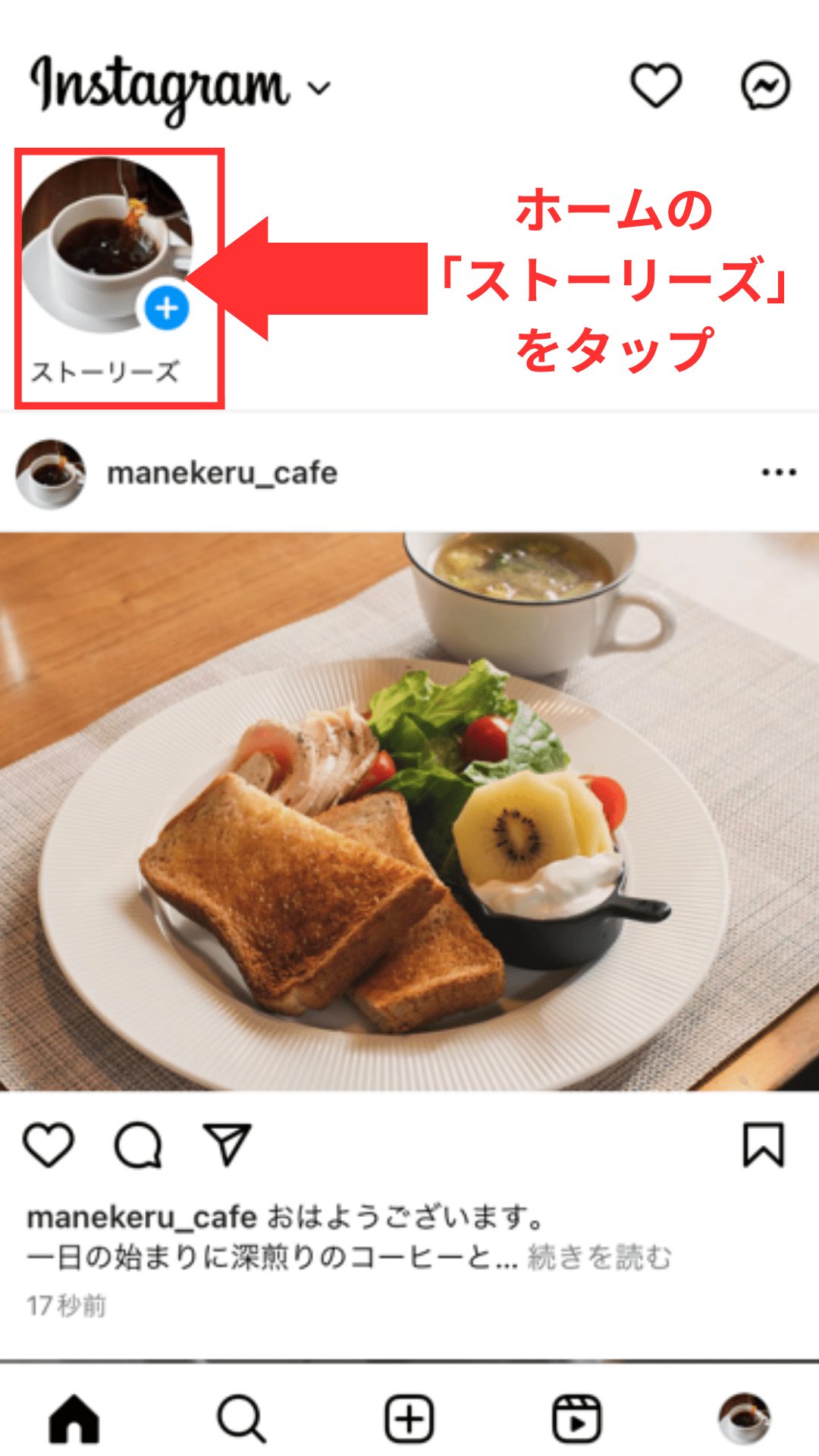
Instagramの画面下部の「+」ボタンをタップした場合は、下部に表示された投稿メニューから「ストーリーズ」を選ぶと、撮影画面に移動します。カメラフォルダにある画像や動画を使う場合は、画面を下から上にスライドするか、左下のアイコンから画像の一覧を表示できます。
それ以外の方法で進んだ場合は、最初からカメラフォルダの画像一覧が表示されます。「カメラ」のボタンを押すと撮影モードに切り替えることも可能です。撮影から行う場合は、シャッターボタンを一度押して1枚の写真を撮るか、長押しすると15秒間の動画撮影が可能です。
投稿する動画や写真が決まったら、画面右上のメニューから文字やスタンプ、BGMなどの編集を行うことができます。

編集が完了したら、画面右下にある「送信先」を選択し、誰にストーリーズをシェアするかを選択します。「ストーリーズ」は全ユーザーへの公開となり、「親しい友達」は設定しているメンバーにだけ公開が可能です。
他のインスタグラム利用者とつながる方法
Instagramを開始したあと、他の利用者とつながるにはいくつかの方法があります。ここでは他のInstagram利用者とつながる方法について2つ解説します。
- フォローする
- いいね・コメントする
フォローする
プロフィール画面の「プロフィールを編集」ボタンの下にある「すべて見る」を選択すると、おすすめアカウントの一覧が表示されます。また、「発見タブ」上部の検索欄でフリーワードを入力して検索することもできます。フォローしたい相手の名前がわかっている場合にはここで検索しましょう。検索した相手のプロフィール画面へ進み、「フォローする」ボタンからフォローしましょう。
いいね・コメントする
「いいね」は投稿画面のハートマークをタップし、ハートが赤くなれば完了です。万が一、いいねを取り消したいという場合にはもう一度ハートをタップすれば取り消せます。
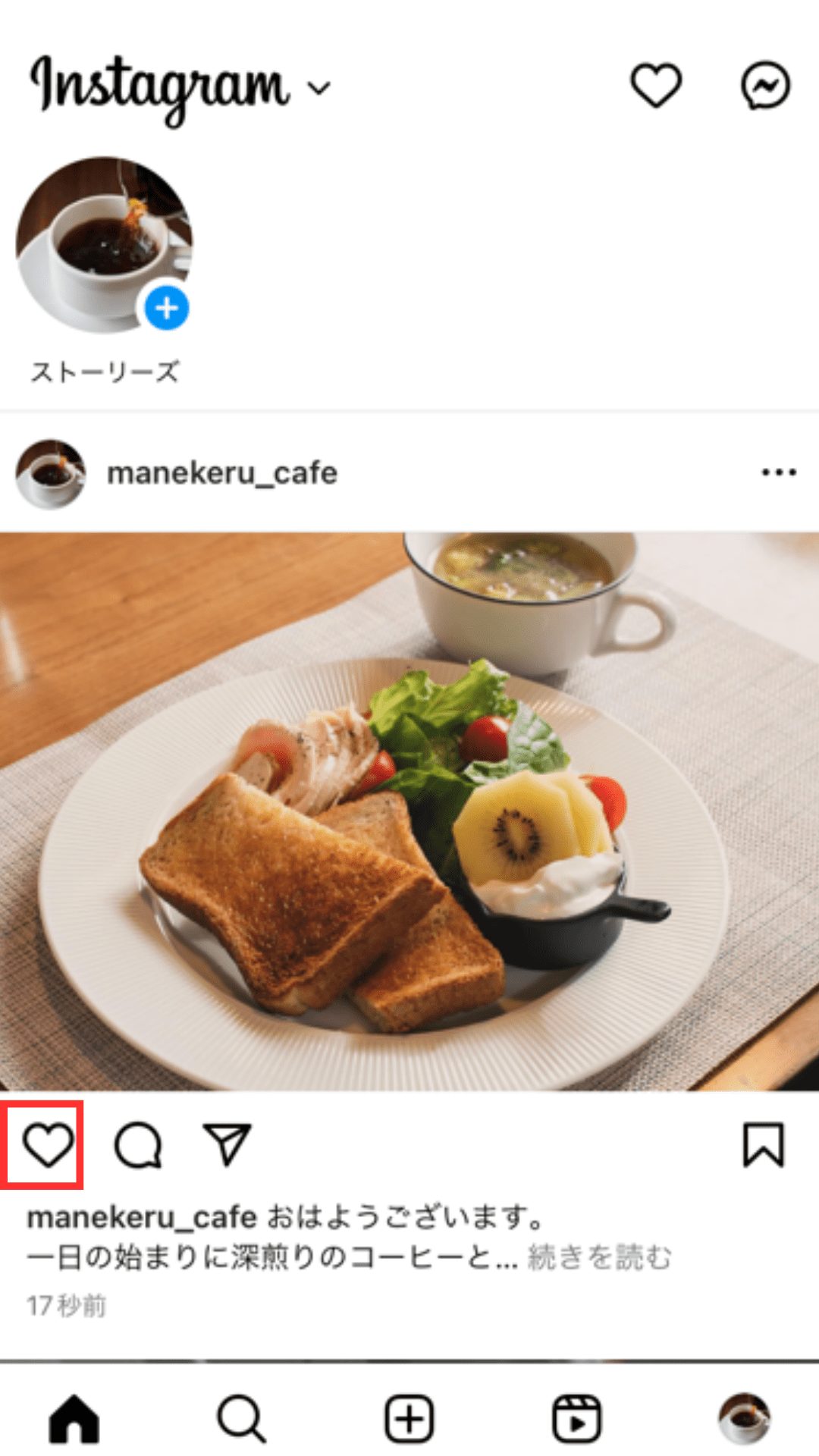
コメントをしたい場合にはハートマークの隣にある吹き出しマークのアイコンから行います。コメントはその投稿を閲覧しているユーザーに公開されます。
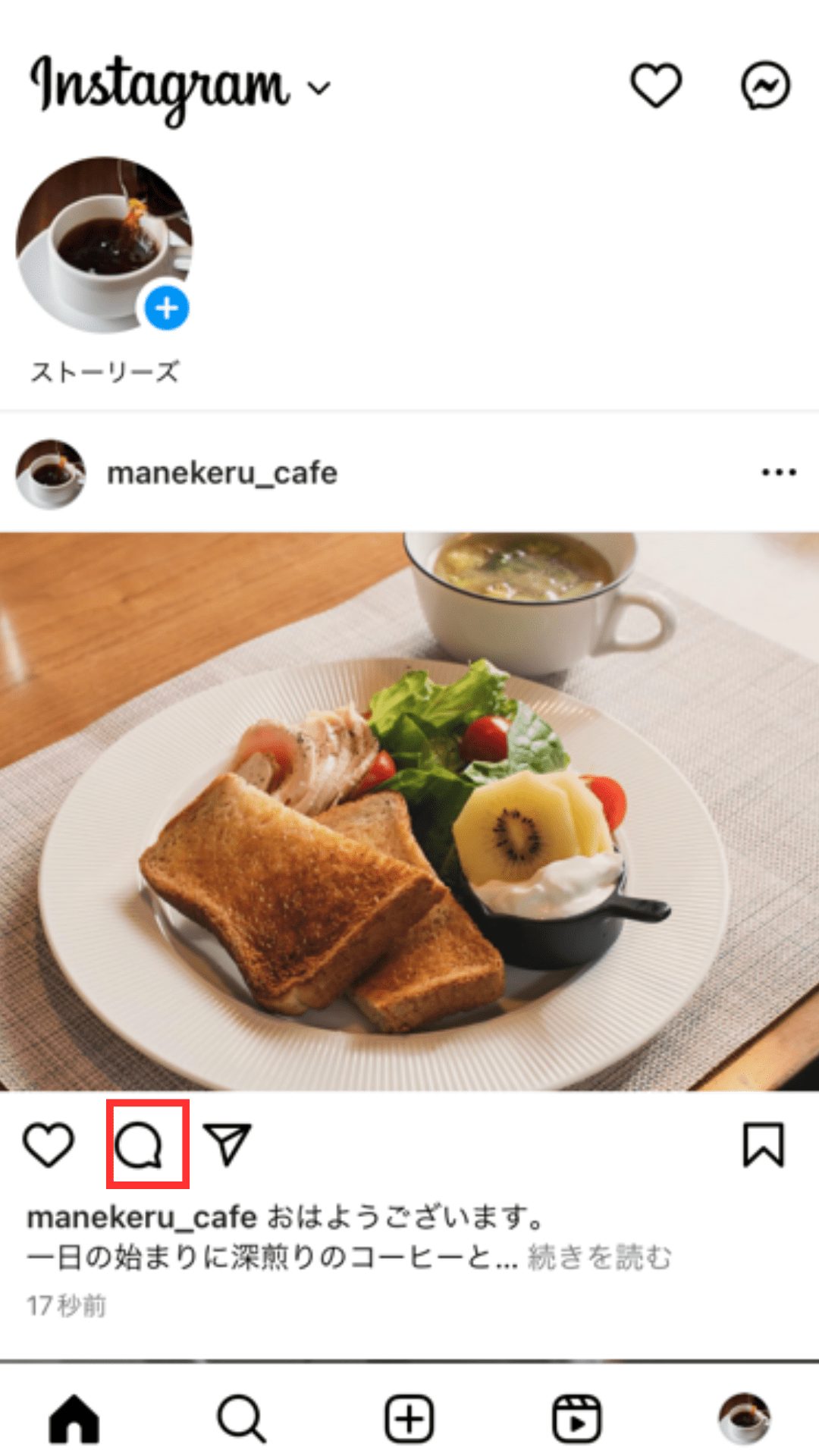
削除したい場合には、iPhoneの場合には自身のコメントを左にスワイプした後にゴミ箱ボタンをタップします。Androidでは、自身のコメントを長押しして現れたゴミ箱ボタンをタップしましょう。
Instagram(インスタグラム)の基本機能
ここからは、Instagramを使用する際の基本機能を紹介します。
- ハッシュタグ
- リール
- DM
- インスタライブ
キーワードが見つけやすくなる「ハッシュタグ」
ハッシュタグとは、キーワードを分類するタグのことで「#」のあとにつけます。投稿者が多くの人に見てもらいたい場合や、検索したい場合にも役立ちます。ハッシュタグの検索画面で検索するとそのワードを含む一覧が見られるようになります。また、ハッシュタグ自体をフォローすると自身のタイムラインにそのハッシュタグが付いた投稿が流れるようになります。
ショートムービーが楽しめる「リール」
リールとは、最大90秒のショートムービーを作成、投稿できる機能です。複数の動画を組み合わせたり、エフェクトを加えたりするなどの機能も備わっています。
メッセージのやりとりができる「DM」
DMとは、1対1で直接トークできる機能です。写真や動画、プロフィールのシェアなども可能です。DM専用の画面ではやりとりした相手の一覧が表示されます。
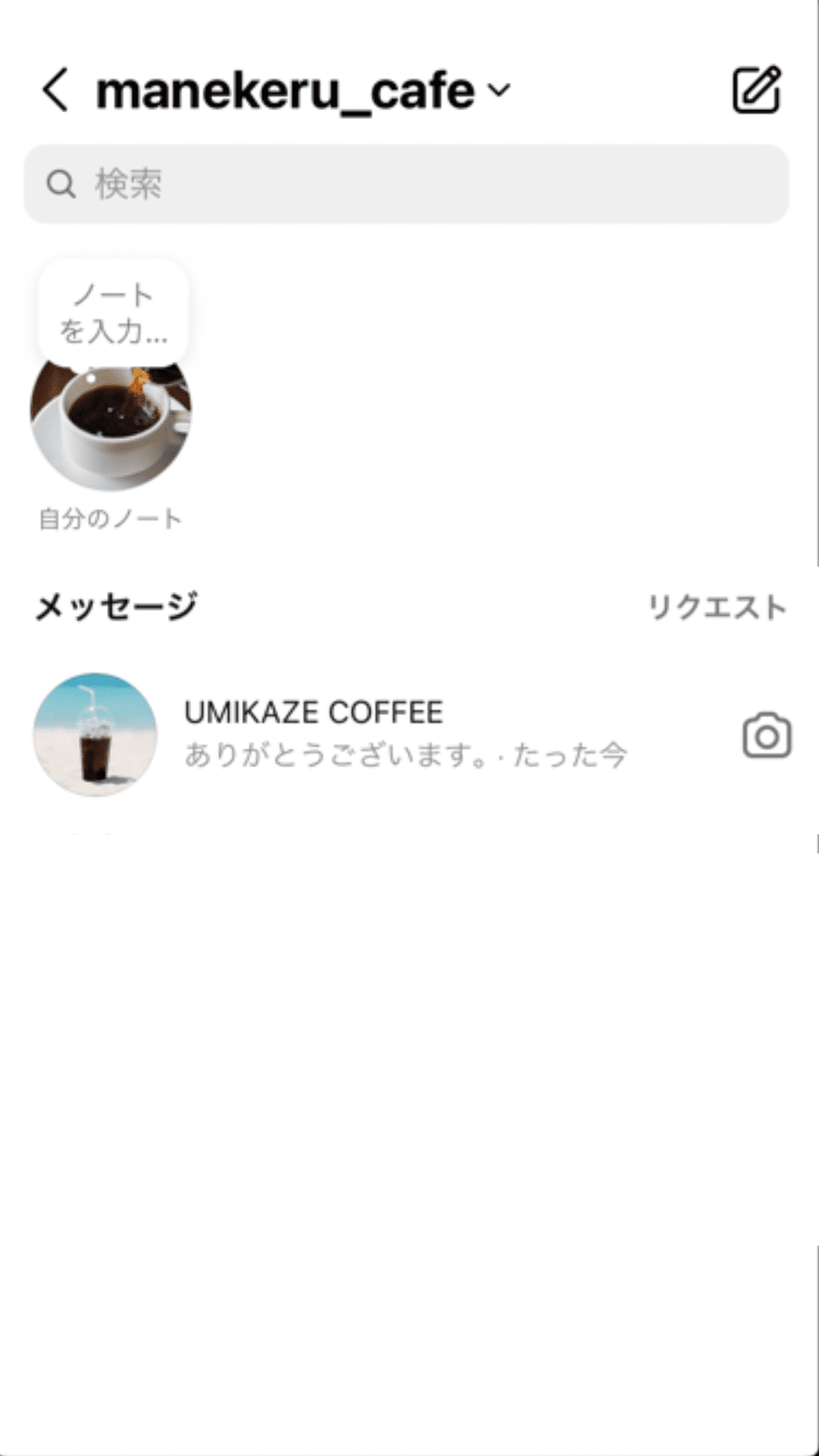
リアルタイムの配信が楽しめる「インスタライブ」
インスタライブとは、「ライブ」という文字通り、リアルタイムで配信を楽しめる機能です。フィード画面の上部のストーリーズ欄に「ライブ動画」と表示されています。ライブ配信中のアイコンをタップすると、フォローしているアカウントのライブ配信を視聴できます。ライブ配信中の投げ銭機能で、ライブ配信した側が収益することも可能です。また、最大で4人のユーザーが一緒に配信できる「ライブルーム」機能もあり、コミュニティの幅を広げられます。
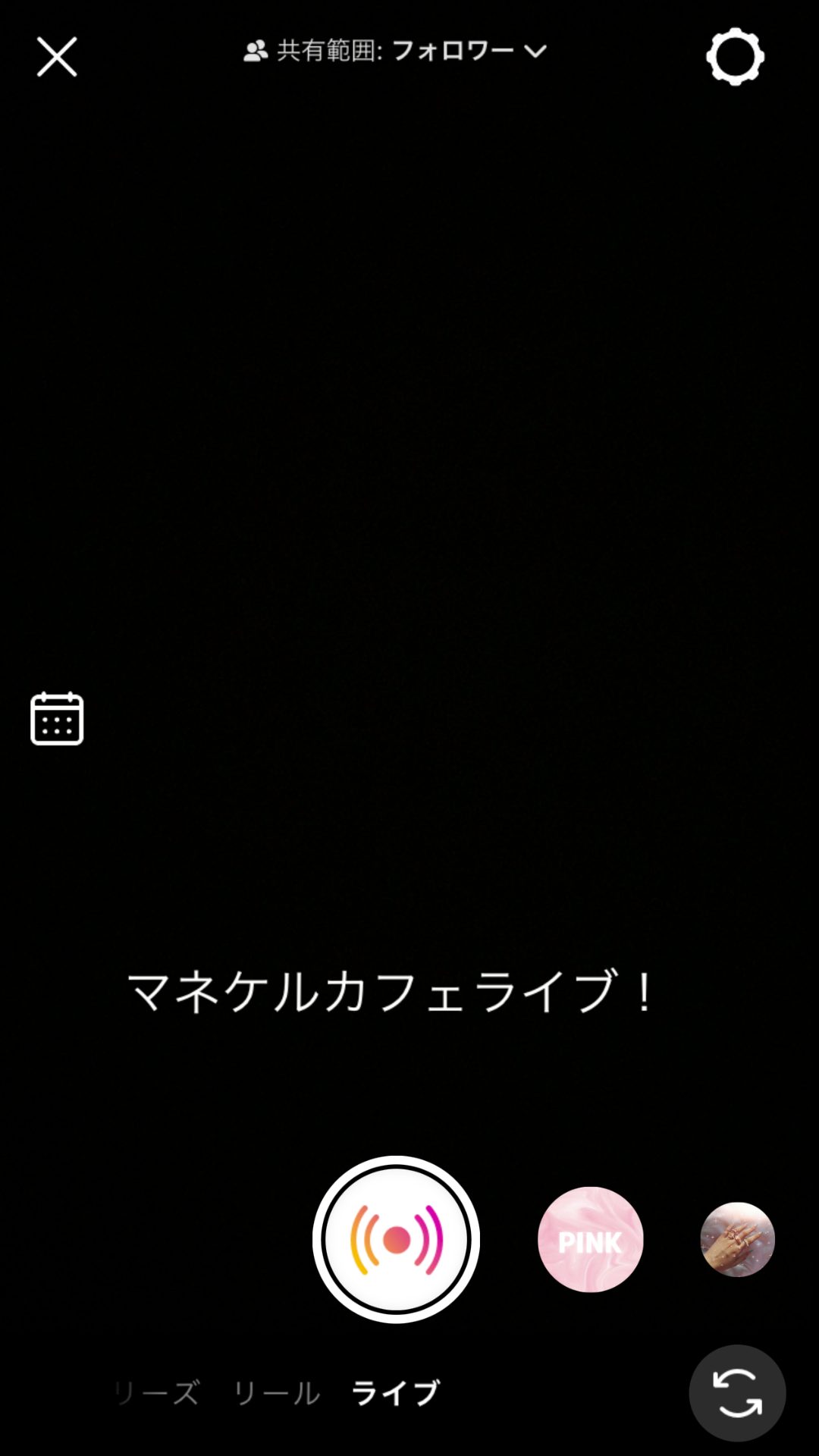
Instagram(インスタグラム)の便利機能
Instagramをより楽しめる便利機能を紹介します。
- コレクション
- タグ付け
- アーカイブ
気に入った投稿を見返せる「コレクション」
コレクションとは、「お気に入り」と同義の機能で、気に入ったフィード投稿をコレクションとして保存しておくことができます。ブックマークアイコンをタップして「コレクションに保存」を選択しましょう。
他のアカウントが見つけやすくなる「タグ付け」
自身で投稿する内容に、他のユーザーアカウントをタグ付けできます。例えば、旅行写真を投稿した際に、一緒に行ったユーザーをタグ付けするとその投稿からユーザーが見つけやすくなります。投稿作成画面でタグ付けしたいアカウントのユーザーネームを入れると、名前を選択できます。投稿画面を閲覧しているフォロワーが、表示されたタグをタップすると、そのタグ付けされたユーザーのプロフィール画面へ遷移することができるため、直接知り合いでない者同士が閲覧し、フォローすることが可能となります。
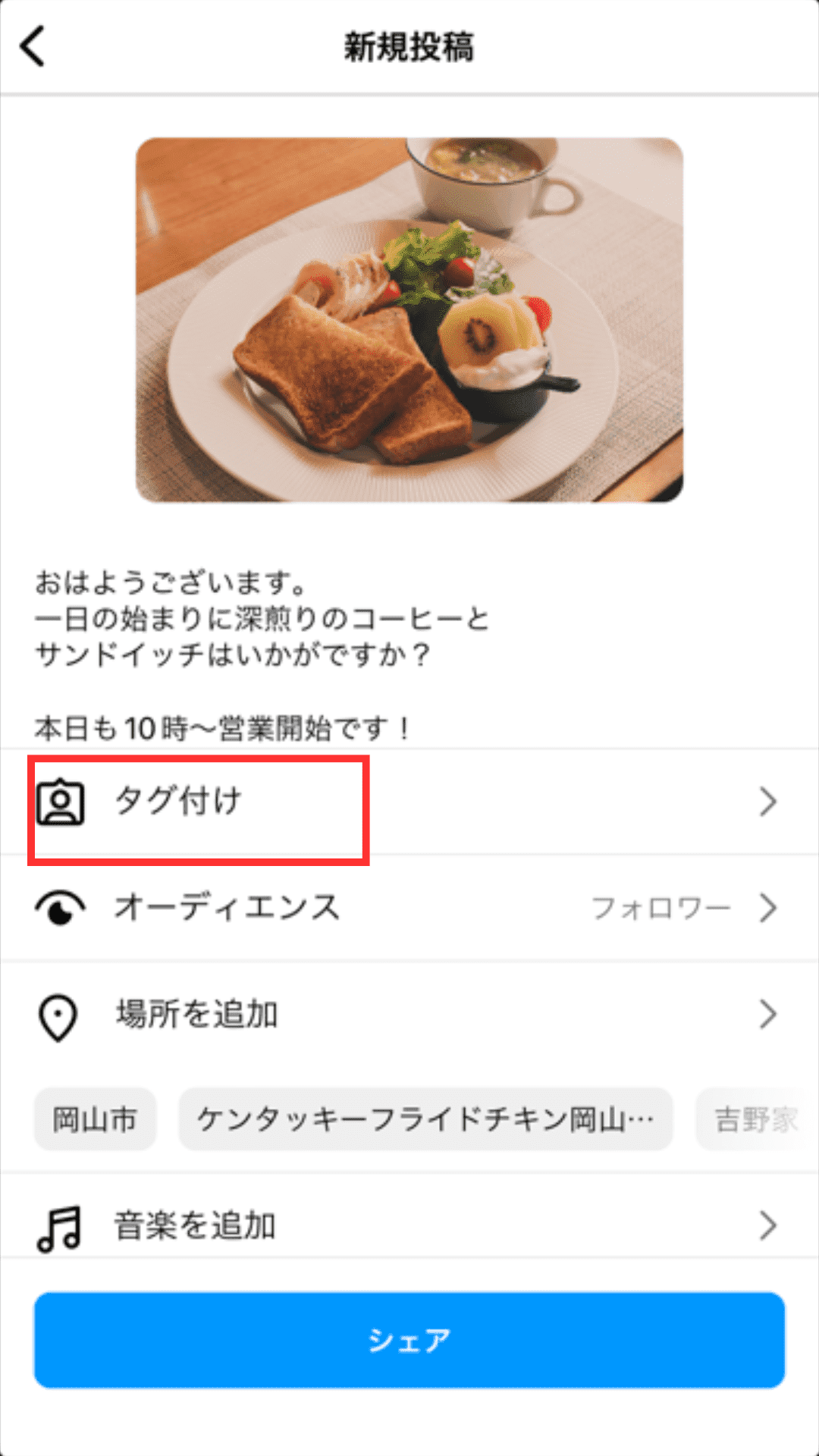
投稿を一時非表示にする「アーカイブ」
アーカイブは自分だけが確認できて、他のユーザーのフィードには表示されなくなる機能です。投稿を削除せずに非公開にしたい場合やお気に入りの投稿を残したいときに有効です。投稿画面の右上からアーカイブを選択することで登録できます。
まとめ
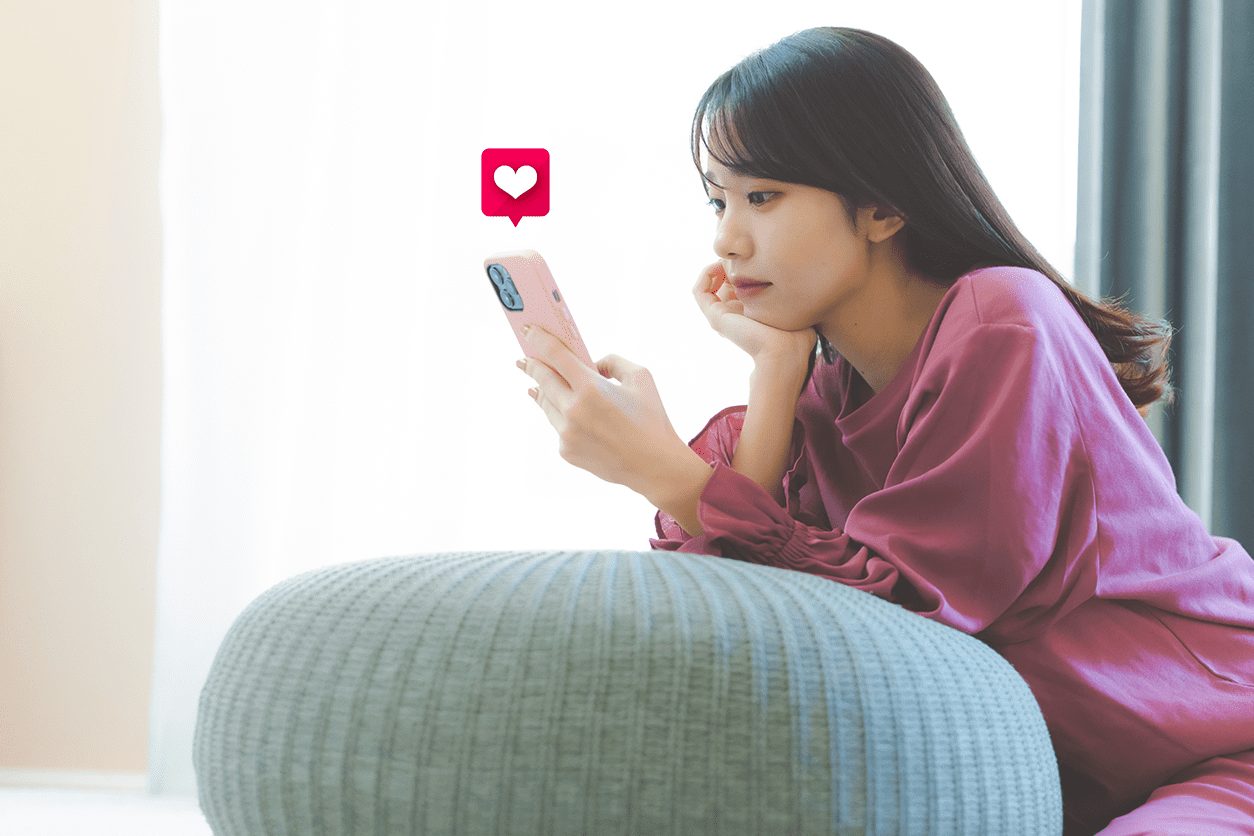
今回は、Instagramの始め方について、基本機能や便利機能も含めて解説しました。写真や動画を投稿できるInstagramは、自身の状況を投稿したり、お気に入りのユーザーの状況を把握できたりする便利なSNSです。24時間限定で投稿できる機能やリアルタイムで配信できる機能なども充実しているため、自身にぴったりな機能を組み合わせて投稿を楽しんでみてはいかがでしょうか。
記事のURLとタイトルをコピーする